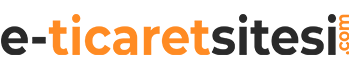Facebook business manager işletme hesabı oluşturma nasıl yapılır hemen öğren. Her e-ticaret sitesinin marka bilinirliğini artırmak ve daha fazla satış yapabilmesi için kapsamlı reklamlar oluşturması gerekir. Kapsamlı reklamlar oluşturabilmeniz içinde Facebook Business Manager hesabınızın olması gerekir.
Facebook Business Manager, işletmenizi Facebook, İnstagram ve bu platformun diğer iş ortaklarında tanıtmanızı sağlayan reklamlar çıkabileceğiniz platformdur. Sosyal medya üzerinde özellikle Facebook, İnstagram gibi platformlarda vermiş olduğunuz reklamlarda daha fazla ölçümleme ve daha fazla rapor almak istiyorsanız mutlaka Facebook Business Manager hesabınızı oluşmanız gerekir.
Facebook Business Manager hesabı oluştururken dikkat edilmesi gereken bazı noktalar vardır. Bu makalemizde e-ticaret sahiplerinin Facebook Business Manager da neden hesap oluşturması gerektiği, Facebook Business Manager da hesap nasıl oluşturulur, nelere dikkat etmek gerekir gibi konular hakkında bilgiler vereceğiz.
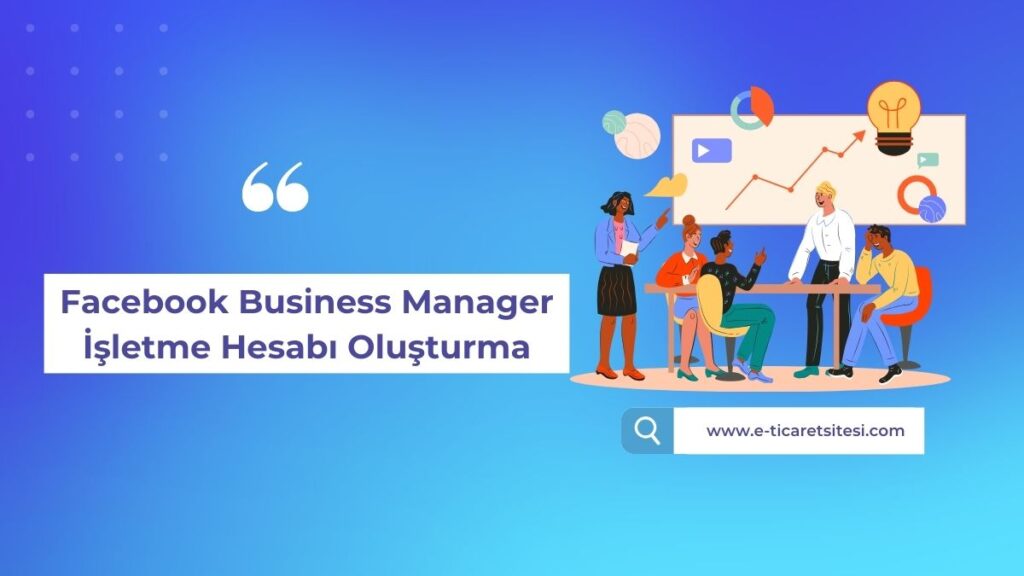
Facebook business manager nedir?
Facebook Business Manager, Facebook ve diğer iş ortakları üzerinde verilen reklamları, pazarlama çalışmalarının yönetildiği reklam yönetim sistemine verilen isimdir. Bu reklam yönetim sisteminde ayrıca birden fazla kullanıcının İnstagram hesabını ve ürün katalogları gibi ek kaynaklarını da yönetebilirsiniz.
Facebook Business Manager sisteminin temel işlevleri şunlardır;
- Facebook kişisel profilinizden bağımsız olarak paylaşımlar yapabilirsiniz.
- Verdiğiniz reklamların performansını izleyebileceğiniz, ayrıntılı raporlar alabileceğiniz merkezi bir sistemdir
- Sayfalarınızı devretmeden istediğiniz kişilere sayfanızın ve vermiş olduğunuz reklamların performansını izlemeleri için erişim izni verebilmenize imkan tanır
- İş arkadaşlarınız Facebook kişisel bilgilerinizi göremezler.
Facebook Business Manager kurabilmek için bir tane kişisel Facebook hesabına ihtiyacınız vardır. Yukarıda da bahsettiğimiz gibi iş arkadaşlarınız bu kişisel Facebook hesabınızın bilgilerini göremezler. Kişisel Facebook hesabına sahipseniz Facebook Business Manager kurulumu yapabilirsiniz.
Facebook business manager kurulumu
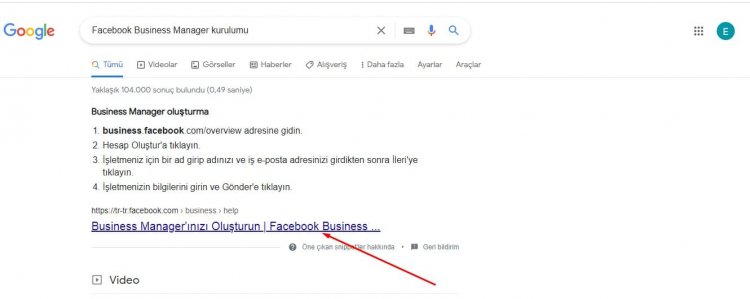
Google arama çubuğuna “Facebook Business Manager kurulumu” yazıp çıkan ilk sonuca tıklayın. Veya adres çubuğuna business.facebook.com/overview adresini yazıp enter tuşuna basın.
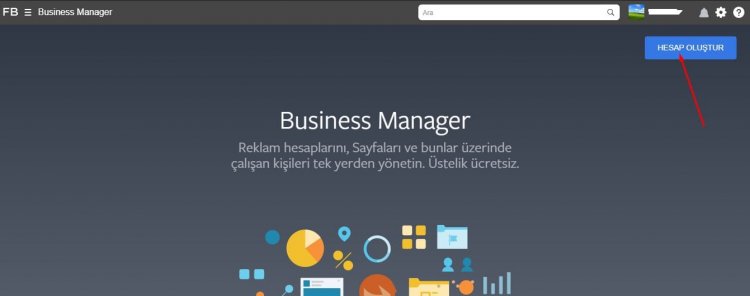
Gelen ekranda sağ üstteki “Hesap Oluştur” butonuna tıklayın.
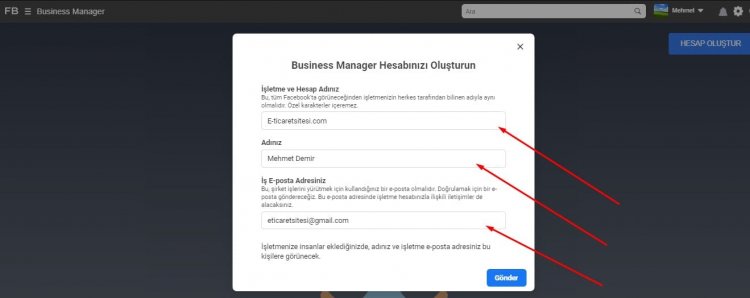
Gelen ekranda işletme adınız, adınız, iş e-posta kısımlarını doldurup “Gönder” düğmesine tıklayın.
Sistem gönderdiğiniz bilgileri işledikten sonra sayfanın oluşturulduğunu, belirtmiş olduğunuz e-posta adresine gönderilen linkten sayfayı onaylamanız gerektiği uyarısı verecektir. Mail adresinize giriş yaparak gelen linke tıklayarak sayfayı onaylayın.
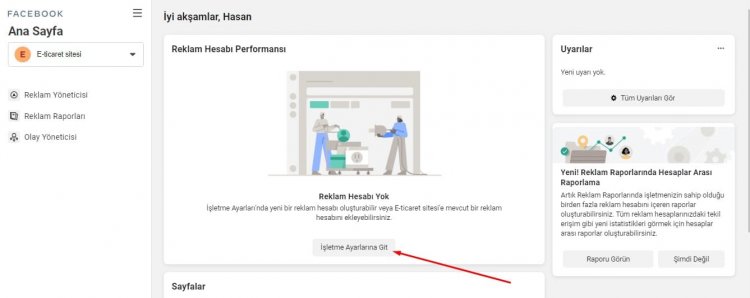
Gelen linke tıkladıktan sonra karşınıza yukarıdaki gibi bir sayfa gelecek. Bu sayfada “İşletme Ayarlarına Git” düğmesine tıklayın.
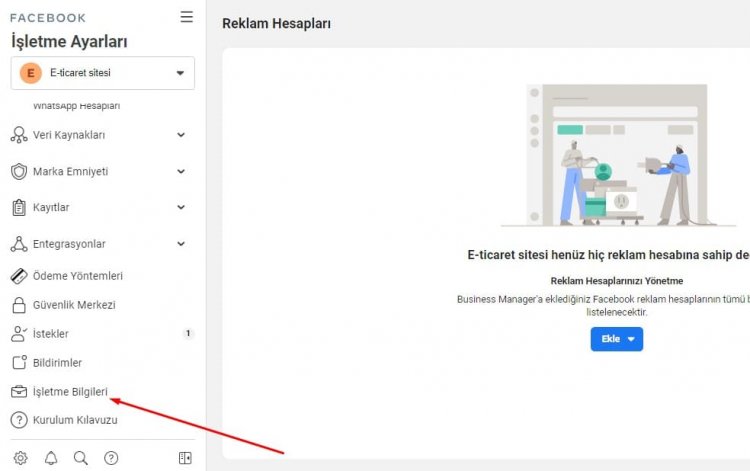
Gelen ekranda sol taraftaki menüyü aşağı kaydırıp “İşletme Bilgileri” linkine tıklayın.
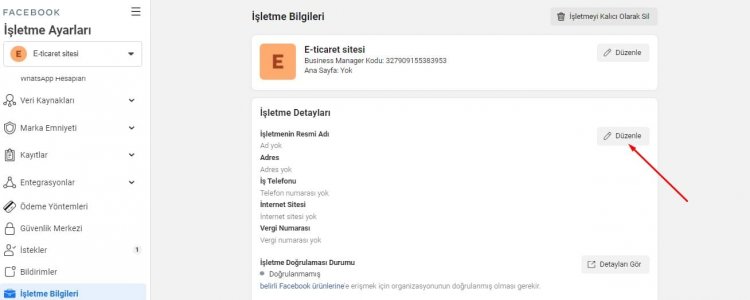
Gelen ekranda işletme detayları kısmında yer alan düzenle düğmesine tıklayarak gelen ekran da İşletmenin Resmi Adı, ülke, sokak, şehir, posta kodu, iş telefon numarası, internet sitesi, vergi numarası alanlarını doldurup “kaydet” düğmesine tıklayın. Bu sayfada belirli Facebook ürünlerine ulaşamayabilirsiniz diye bir uyarı göreceksiniz. “Detayları Gör” düğmesine tıklayarak işletmenizi istenen evrakları göndererek doğrulayın.
Facebook işletmenize sayfanızı ekleyin
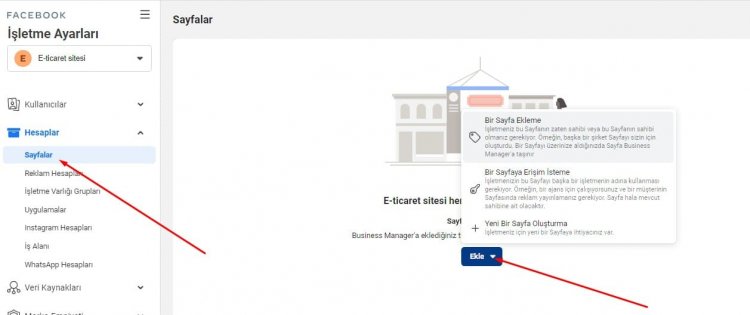
Bu adımda birkaç seçeneğiniz bulunmakta. Burada var olan Facebook sayfanızı ekleyebileceğiniz gibi yeni bir Facebook sayfası da oluşturabilirsiniz. Bu seçenekleri “İşletme Ayarları” Sayfasında sol taraftaki menüde yer alan “Sayfalar” linkine tıklayın. Gelen ekranda ki “Ekle” düğmesinin yanındaki oka tıklarsanız bu seçenekleri görebilirsiniz.
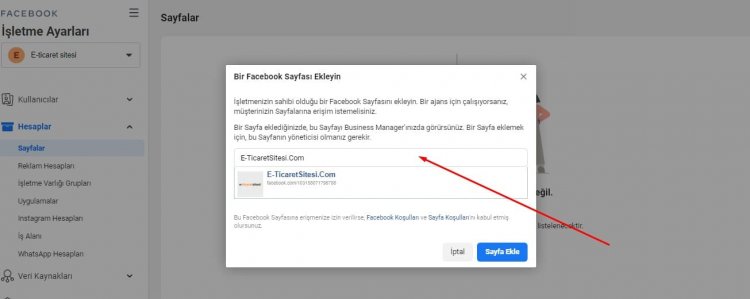
Bizim bir Facebook sayfamız olduğundan biz “Bir sayfa ekleme” düğmesine tıkladık. Gelen ekranda sayfa ismini yazıp aradığınız sayfayı gördüğünüzde üzerine tıklayın. “Sayfa Ekle” düğmesine tıklayın. Karşınıza “Eklemek istediğiniz Sayfanın sahibi E-Ticaret Sitesi ve kendisinin talebinizi onaylaması gerekiyor. Talebiniz onaylanırsa sizi bilgilendireceğiz” şeklinde bilgilendirme gelecek.
Instagram hesabınızı ekleyin
E-ticaret sitenizin instagram hesabı varsa bunu Facebook Business Manager hesabına ekleyebilirsiniz. Bunun size şu faydası olacak buradan çıkmış olduğunuz reklamlar İnstagram sayfanızda da yayınlanacak.
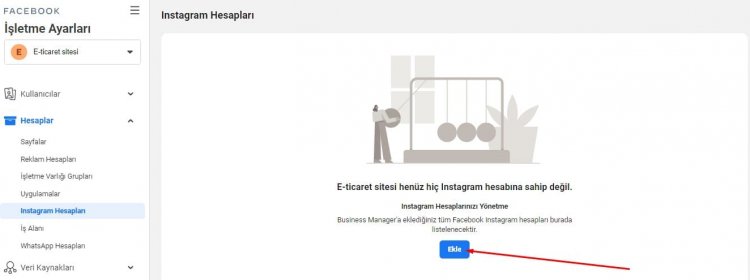
İnstagram hesabınızı bağlayabilmek için İşletme Ayarları/Hesaplar/İnstagram Hesapları linkine tıklayın. Gelen ekrandaki “Ekle” düğmesine tıklayın.
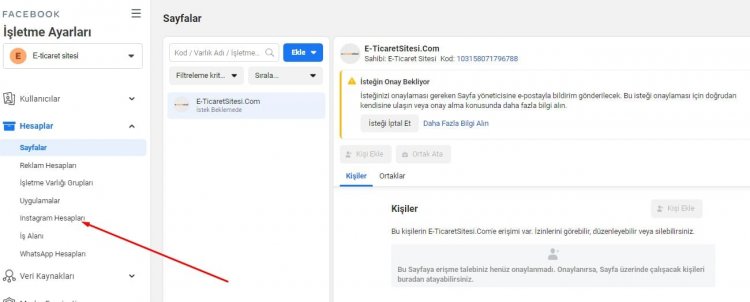
Karşınıza bir bilgilendirme ekranı gelecek. Bunu inceleyip “İnstagram Hesabınızı Bağlayın” düğmesine tıklayın.
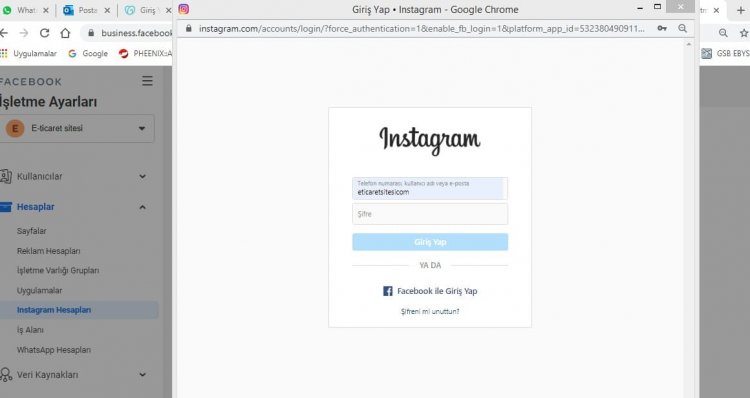
Gelen ekranda İnstagram kullanıcı adı ve şifrenizi yazıp “Giriş Yap” düğmesine tıklarsanız hesabınızı Facebook Business Manager’e eklemiş olursunuz.
Facebook reklam hesaplarınızı ekleyin
Facebook Business Manager kısmına Facebook Reklam Hesaplarını eklerken bir hatırlatma yapmak isteriz. Bu kısma eklediğiniz reklam hesabını daha sonradan iptal edemiyorsunuz. O yüzden bu kısma sahip olduğunuz reklam hesaplarını ekleyin. Eğer başka birisine ait reklam hesabına erişmek istiyorsanız “Erişim İste” düğmesine tıklayın.
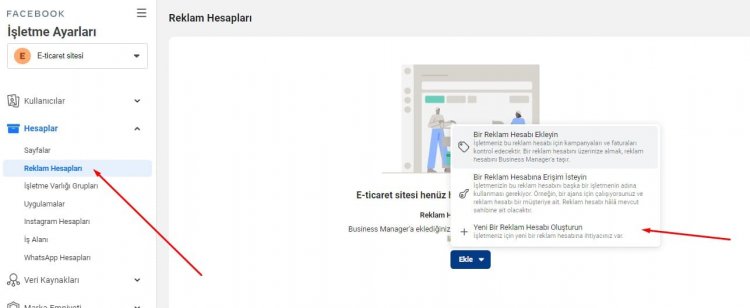
İşletme Ayarları sayfasında ki Hesaplar kısmında “Reklam Hesapları” düğmesine tıklayın. Gelen ekranda “Ekle” düğmesinin yanındaki ok kısmına tıklarsanız açılan menüde Bir reklam hesabı ekleyin, Bir reklam hesabına erişim isteyin, Yeni reklam hesabı oluştur seçeneklerinin olduğunu görecekseniz.
Eğer bir reklam hesabı varsa en üstteki menüye reklam hesabınız yoksa en alttaki yeni reklam hesabı oluştur düğmesine tıklayın. Biz yeni reklam hesabı oluştur düğmesine tıkladık.
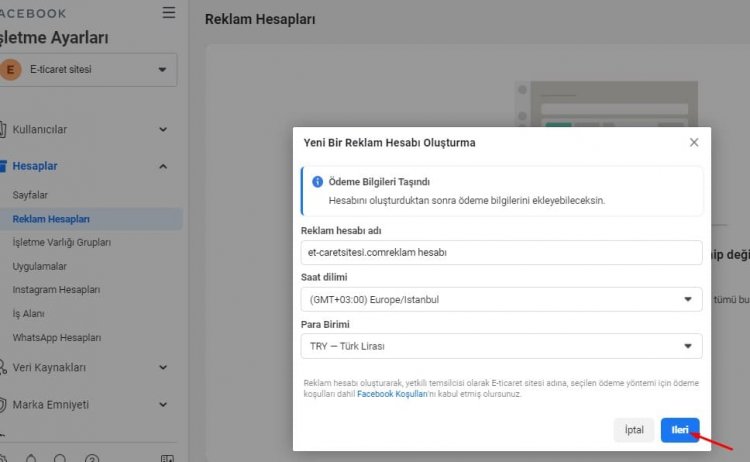
Gelen ekranda reklam hesabına bir isim verin zaman dilimini ve para birimini seçip ileri düğmesine tıklayın.
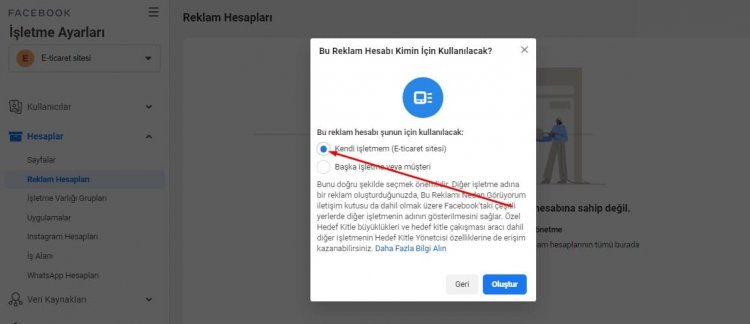
Gelen ekranda bu reklam hesabını kendi işletmenizde kullanacağınızı belirten kutucuğu işaretleyerek oluştur düğmesine tıklayın.
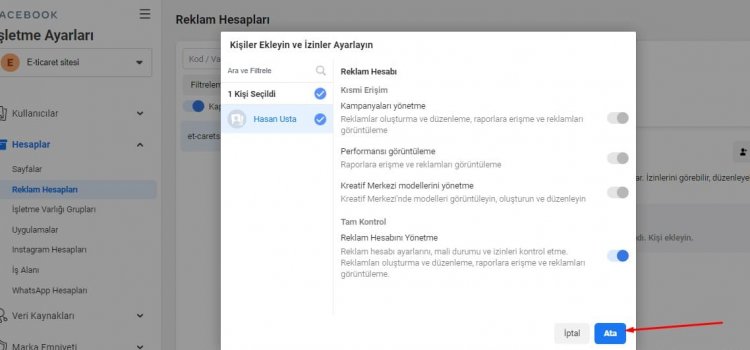
Gelen ekranda reklama erişim sağlayacak kişileri seçip bu kişilerin reklam rollerini belirleyip “Ata” düğmesine tıklayın.
Facebook piksellerinizi ayarlayın ardından web sitenize ekleyin
Facebook Pixel, e-ticaret sitenizi ziyaret eden kişileri ölçümlemek için Facebook tarafından sitenize eklemenizi istediği kod parçacığına denir. Facebook Pixel kod parçacığını e-ticaret sitenize eklediğinizde;
- Dönüşümleri izleme,
- Facebook reklamlarını optimize etme
- Facebook reklamları için hedef kitleler oluşturma,
- Potansiyel müşteriler için yeniden pazarlama yapabilme,
İmkanlarına sahip olursunuz.
Facebook reklamlarını hemen vermeyecek olsanız bile Facebook Pixel kodunu sitenize eklemenizi tavsiye ederiz. Bu kod parçacığı sitenizi ziyaret eden kişilerle ilgili data topladığından reklam vereceğiniz zaman size çok faydalı bir data sunacaktır.
Facebook Pixel, Facebook’un sizin için ürettiği küçük bir kod parçasıdır. Bu kodu web sitenize yerleştirdiğinizde dönüşümleri izlemenize, Facebook reklamlarını optimize etmenize, reklamlarınız için hedef kitleler oluşturmanıza ve potansiyel müşterilerinize yeniden pazarlama yapmanıza olanak tanır.
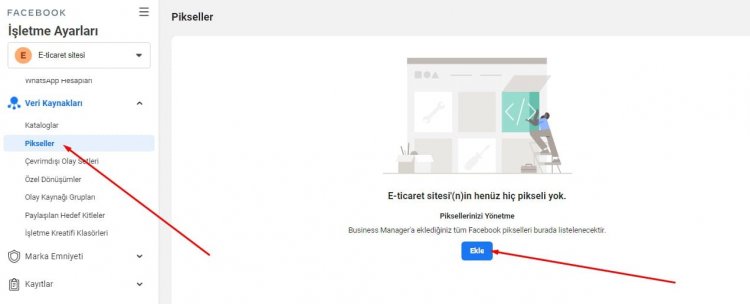
Facebook Pixel kodunu sitenize eklemek için İşletme Ayarları/Veri Kaynakları/Pikseller linkine tıklayın. Gelen ekranda “Ekle” ekle düğmesine tıklayın.
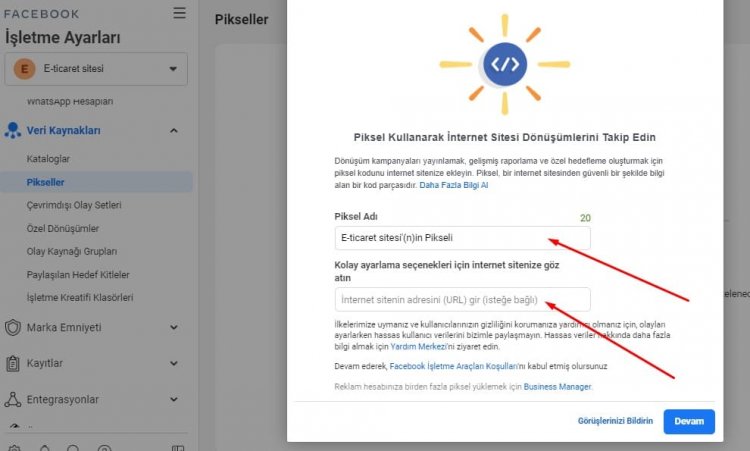
Gelen ekranda pikselinize bir isim vererek e-ticaret sitenizin adresini yazın ve davam düğmesine tıklayın.
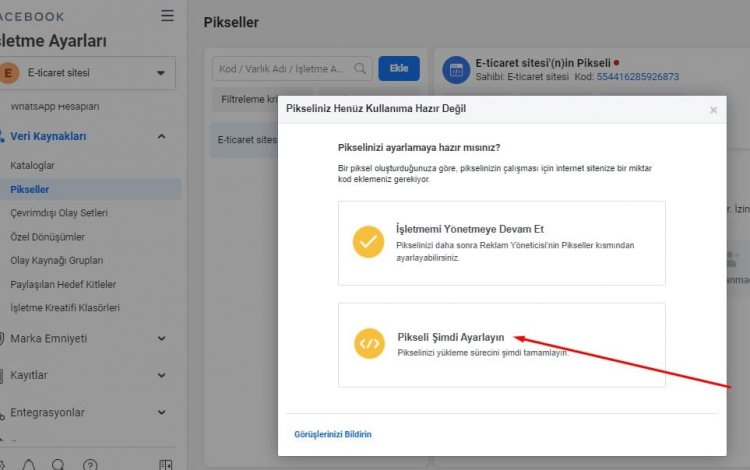
Karşınıza Pikseli ayarlayabileceğiniz “İşletmemi yönetmeye devam et”, “Pikseli şimdi ayarlayın” şeklinde iki seçenek gelecek. Eğer Facebook pikseli daha sonra eklemek isterseniz üstteki seçeneği, yok eğer hemen eklemek isterseniz de alttaki seçeneği tıklayın.
Biz “Pikseli şimdi ayarlayın” düğmesine tıkladık. Bu ekranda “Bir ortak entegrasyonu kullanarak kod ekleyin”, “Piksel kodunu internet sitesine manuel ekleyin”, “Talimatları e-postayla geliştiriciye gönderin” şeklinde üç seçenek gelecek. Eğer Opencart, WordPress, Shopify gibi hazır yazılımları kullanıyorsanız Bir ortak entegrasyonu kullanarak kod ekleyin kısmına tıklayın.
Eğer piksel kodunu siz eklemeyi biliyorsanız manuel eklemek için Piksel kodunu internet sitesine manuel ekleyin düğmesine, “ben bu işlerden anlamam benim teknik destek veren elemanım veya firmam var, onlar eklesin” derseniz de Talimatları e-postayla geliştiriciye gönderin düğmesine tıklayın.
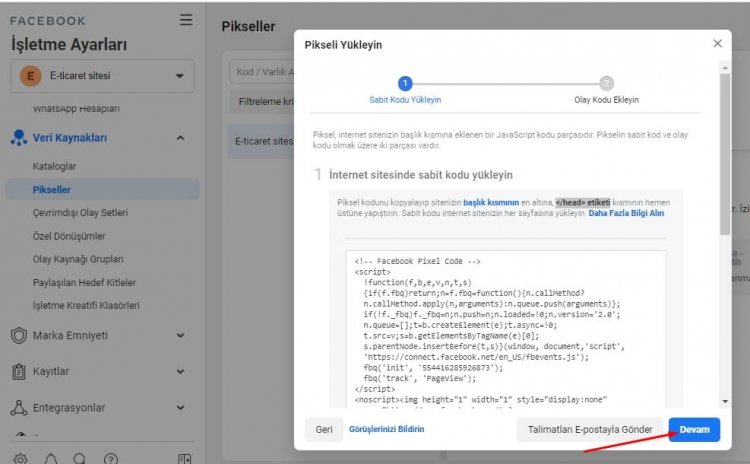
Biz Piksel kodunu internet sitesine manuel ekleyin düğmesine tıkladık. Gelen ekranda verilen kodu kopyalayıp sitenizin“ etiketi” kısmına yapıştırın ve devam düğmesine tıklayın.
Hesabınızın güvenliğini artırın
Facebook Business Manager’in kullanıcılarına sağladığı en güzel avantajlardan biriside işletme sayfalarınız için ekstra güvenlik sağlamasıdır. Ekstra güvenlik ayarlarınızı yapmak için İşletme Ayarları/Güvenlik merkezi linkine tıklayın. Gelen ekranda iki faktörlü kimlik doğrulamayı ayarlayın.
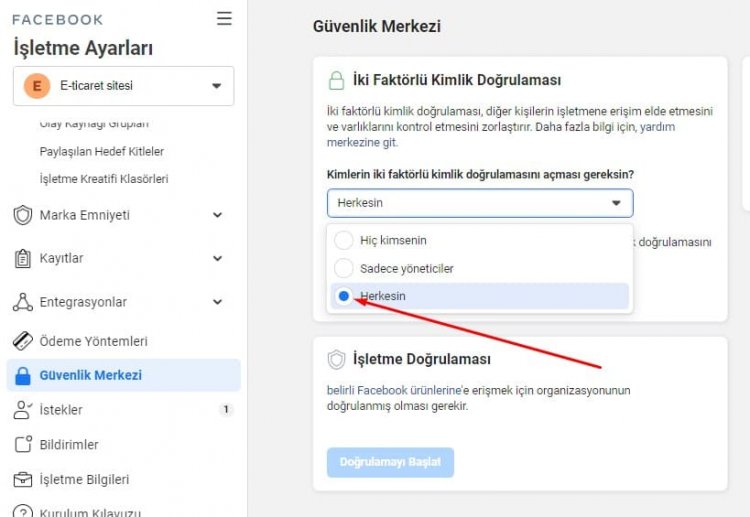
Gelen ekranda Kimlerin iki faktörlü kimlik doğrulamasını açması gereksin? Kısmına ister sadece yöneticiler isterseniz de herkes için seçeneğini işaretleyin. Herkes için seçeneğini seçmek sizin için en yüksek güvenliği sağlar. Eğer iki faktörlü kimlik doğrulamasını iptal etmek isterseniz veya hiç uygulamak istemezseniz “Hiç Kimsenin” seçeneğini seçmeniz yeterli.
Facebook business manager’da size yardımcı olacak kişileri ekleyin
Facebook Business Manager kullanımı başlangıçta zor ve karışık gelebilir. Veya zamansızlıktan burayı kullanamayacak durumda olabilirsiniz. Bu tür durumlar için size yardımcı olacak birilerini ekleyebilirsiniz. Size yardımcı olması için istediğiniz kişilere Facebook Business Manager de yöneticilik yetkisi verebilirsiniz. Facebook Business Manager de size yardımcı olacak kişileri eklemek için;
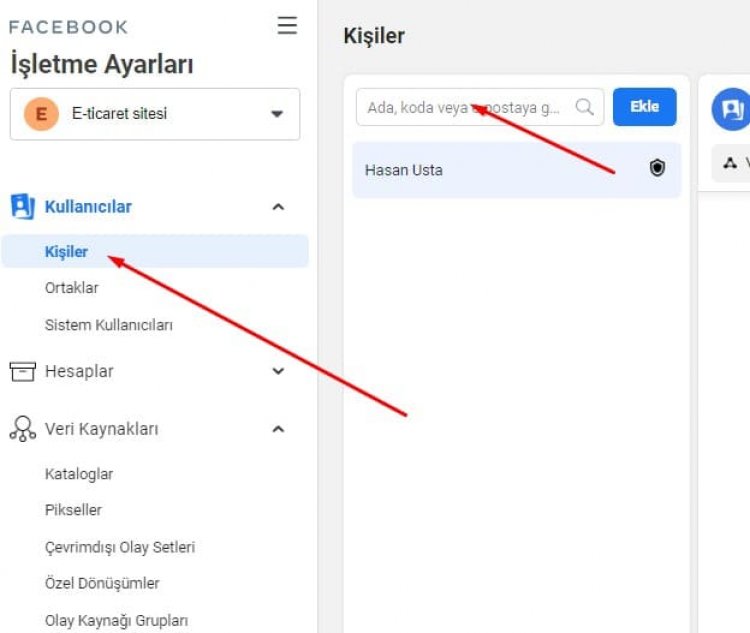
İşletme Ayarları/Kullanıcılar/Kişiler linkine tıklayın. Gelen ekranda arama kısmına eklemek istediğiniz kişinin adını veya e-posta adresini yazıp aratın. Eklemek istediğiniz kişinin sizi, sayfanızı takip eden kişi olmasına dikkat edin.
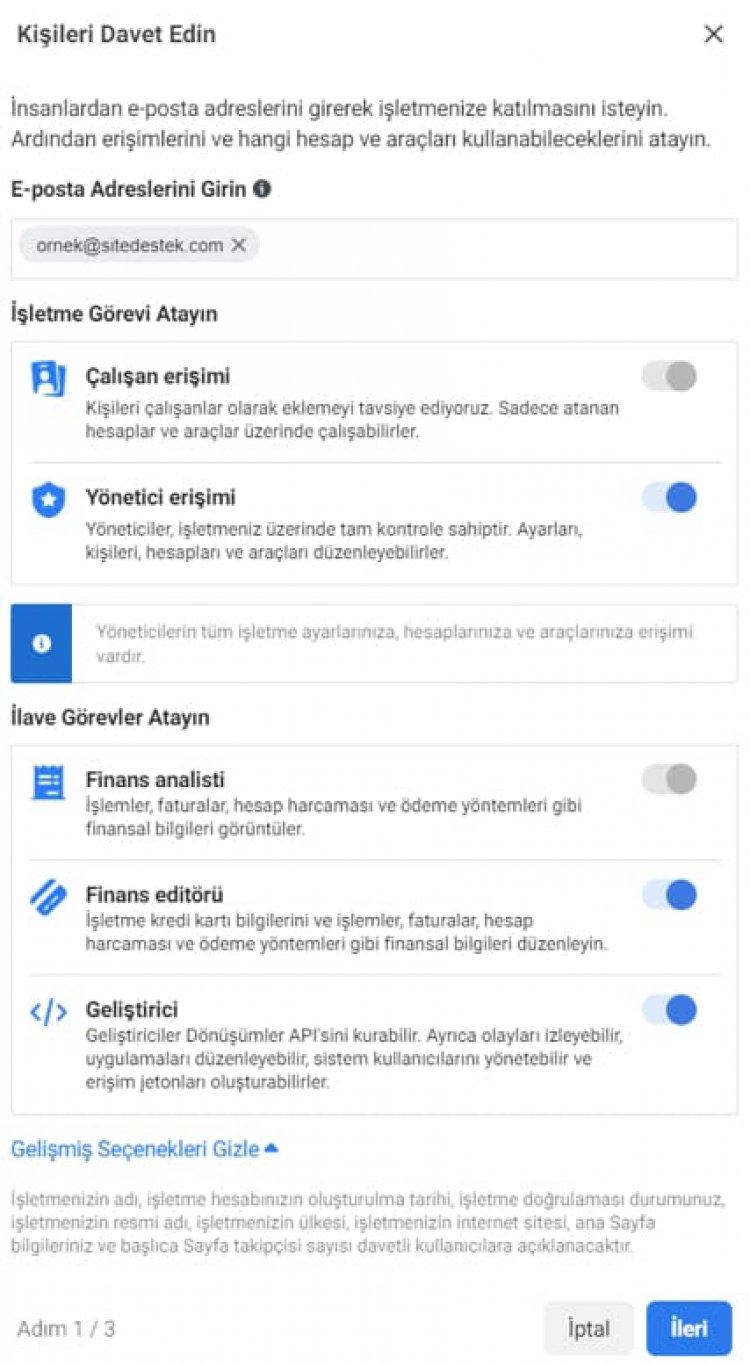
Eklemek istediğiniz kişiye sınırlı hesap erişimi veya yönetici erişim yetkisi verebilirsiniz. Bunlardan hangisini tercih edeceğiniz size kalmış. Eğer eklemek istediğiniz kişiye güveniyorsanız tam erişim, az güveniyorsanız o zamanda sınırlı erişim yetkisi verebilirsiniz. Seçmiş olduğunuz yetki çerçevesine göre kişilere ilave görevler atayın kısmında bazı yetkileri kısıtlayıp, açabilirsiniz.
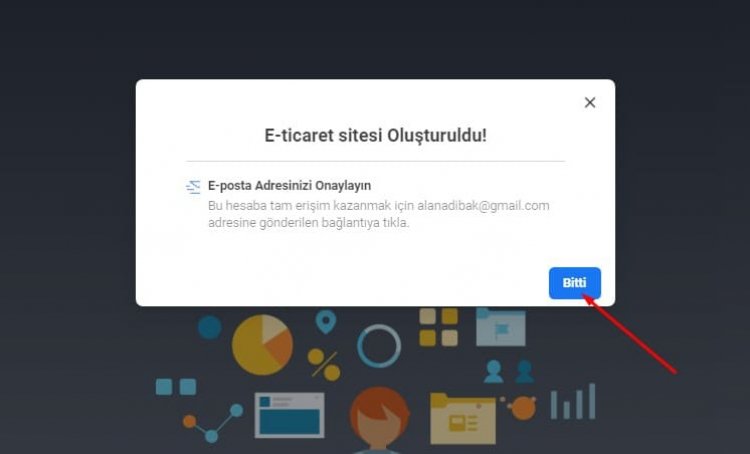
Sonuç olarak…
Yukarıdaki adımları uygulayarak Facebook Business Manager kurulumunu tamamladınız. Artık sizin de bir Facebook Business Manager hesabınız var. Bununla hesabınızı yönetebilir, e-ticaret sitenize gelecek olan trafiği izleyebilir, reklam çıkıp reklamları optimize edebilirsiniz.
Amacına uygun kullanabildikten sonra Facebook Business Manager dijital reklam çalışması yaparken en büyük yardımcınız olacak. Facebook Business Manager kullanımı başlangıçta zor gelebilir. Kullandıkça, aşına oldukça o kadar da zor olmadığını anlayacaksınız.